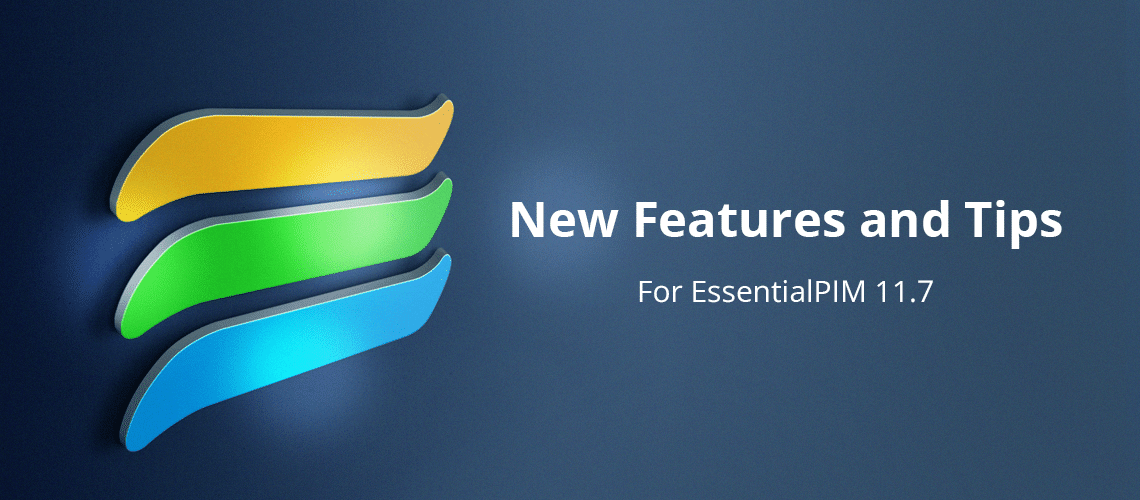EssentialPIM 11.7 wurde veröffentlicht und bietet mehrere Erweiterungen, die uns dabei helfen, effizienter zu arbeiten.
Die Schnellsuche reduziert die Ergebnislisten
Es ist nun einfacher, die Ergebnisse der Schnellsuche (Ctrl-Q) bei Notizen und Aufgaben einzusehen, weil EssentialPIM jetzt nur noch die Listen anzeigt in denen die gesuchten Inhalte gefunden wurden. In früheren Versionen blieben alle Listen sichtbar und man musste sie durchgehen, um festzustellen ob die Inhalte enthalten sind nach denen gesucht worden war.
So habe ich zB 427 Notizen in sieben Bäumen. Um diese neue Möglichkeit zu testen, suchte ich nach financials, was EPIM 2 mal fand. Ich sah auf einen Schlag die eine Liste und die eine Notiz, die die Zeichenfolge enthielt; EPIM verbarg die anderen sechs Listen und die 86 Notizen der Liste.
Spalten gleichzeitig anpassen und neu anordnen
Die Funktion zum Anpassen der Spalten, beinhaltet nun auch die Möglichkeit, Spalten neu anzuordnen. Bisher konnten Sie die Spalten auswählen, welche verborgen oder angezeigt werden sollten; Schaltflächen zum Ändern der Reihenfolge der Spalten wurden im Dialog hinzugefügt (Abb. 1).
Der Dialog bietet den Vorteil, mehrere Spalten gleichzeitig zu bearbeiten. Sie können einzelne Spalten aber auch unabhängig vom Dialog neu anordnen (dazu die Spaltenüberschrift anklicken und zum gewünschten Ort ziehen); und Sie können zudem eine Spalte schnell verbergen/anzeigen (Rechtsklick auf irgendeine Spaltenüberschrift und dort dann die gewünschte Spalte anhaken/abhaken).
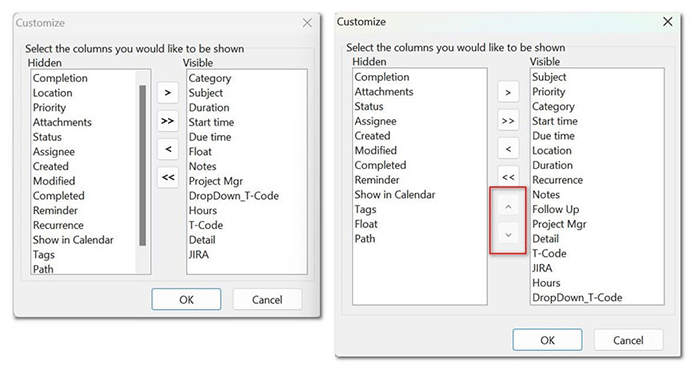
Abb. 1. Schaltflächen wurden im Dialog hinzugefügt, um den Standort einer Spalte zu verändern (rauf/runter).
Schnellerstellung von Notizen ohne Dialog
EPIM führte in Version 11.5 die Schnellerfassung von Einträgen ein und startete dabei mit den Aufgaben; dieses Konzept wurde in der neuen Version 11.7 auf die Notizen ausgedehnt.
Wenn Sie den Dialog für die Erstellung neuer Notizen vermeiden wollen, dann beginnen Sie einfach damit, den Namen der Notiz in die neue Textzeile lt. Abb. 2 einzutippen. Es stehen Ihnen dabei mehrere Optionen zur Texformatierung zur Verfügung, inkl. Fett, Kursiv, Unterstreichen und Durchstreichen (erreichbar über das Kontextmenü).
Wenn Sie den Notizennamen dann mit ENTER bestätigen, fügt EPIM die Notiz in den Hauptzweig ein und setzt den Cursor in das Textfeld, so dass Sie sofort mit der Erfassung des Notizeninhalts beginnen können.
Diese Funktion ist sehr praktisch, wenn Sie mehrere Notizen hintereinander erstellen wollen, die Hierarchie derselben aber erst später festlegen möchten. In Abb. 2, erstellte ich über die Schnellerfassung eine Hauptnotiz, sowie mehrere Unternotizen. Letztere verschob ich erst anschließend in die Hauptnotiz.
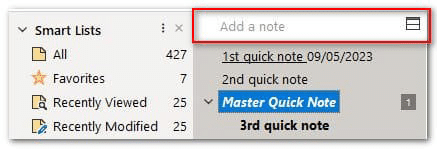
Abb. 2. Oben am Notizenbaum gibt es ein neues Feld, über das eine Notiz erstellt werden kann, ohne den Hauptdialog dafür zu nutzen.
Mehr Einfluß darauf, wie/wo Notizen angezeigt werden
In den letzten Versionen haben mehrere Anpassungen den Nutzern mehr Einfluß darauf ermöglicht, wie/wo der Navigationsbereich, die Seitenleiste und andere Paneele angezeigt werden. Version 11.7 erweitert diese Flexibilität auf den Notizenbaum. Oben rechts im Baum erscheint jetzt ein Icon zum Umschalten des Anzeigeortes (s. roter Pfeil in Abb. 3). Damit können Sie den Notizenbaum entweder im selben Panell wie die Listen anzeigen lassen, oder aber (nach Umschalten) neben den Listen (s. ebenfalls Abb. 3).
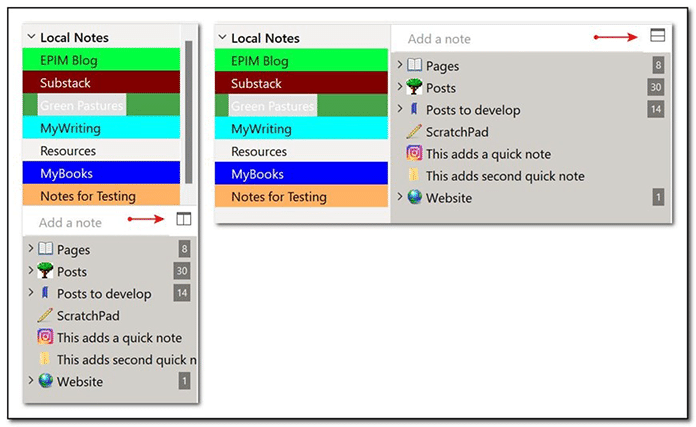
Abb. 3. Für Nutzer, die kleine Paneele bevorzugen, gibt es ein neues Icon zum Umschalten des Anzeigeortes des Notizenbaums. Entweder dort wo die Listen sind (links), oder separat daneben (rechts).
Eine weitere Art und Weise Mails zu organisieren
Die Schnellfilterleiste im Mail-Modul hat eine neue Funktion erhalten: “Gruppiere nach”. Abb. 4 zeigt die verfügbaren Gruppierungsarten. Auto und Datum entsprechen einander, und E-Mail-Konto ist sehr hilfreich, wenn Sie sich im Ordner für alle Nachrichteneingänge befinden.
Diese Gruppierungen arbeiten im Tandem mit den anderen Schnellfilterungen (Abb. 4, #2) und auch mit den Spaltenfiltern.
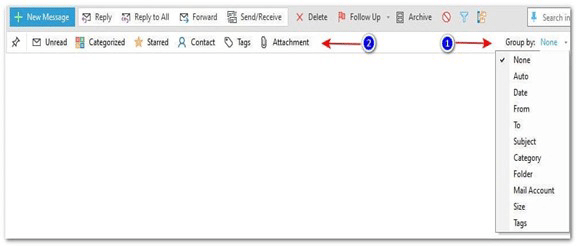
Abb. 4. Mehrere Optionen zur Gruppierung von Nachrichten sind im Listfeld “Gruppiere nach” verfügbar.
Optionen nach Ihren Wünschen anzeigen
Nachdem bestimmte Optionen im Erstell-Dialog für Aufgaben und Ereignisse verborgen wurden, gab es beträchtliche Resonanz von Nutzerseite. Das EPIM-Team hat dies nun anpassbar gestaltet. Die neue Schaltfläche für Mehr/Weniger Optionen schaltet jetzt entsprechend um, und zeigt fünf Option an oder verbirgt sie (s. Abb. 5). Zudem behält EPIM die gewählte Einstellung bei.
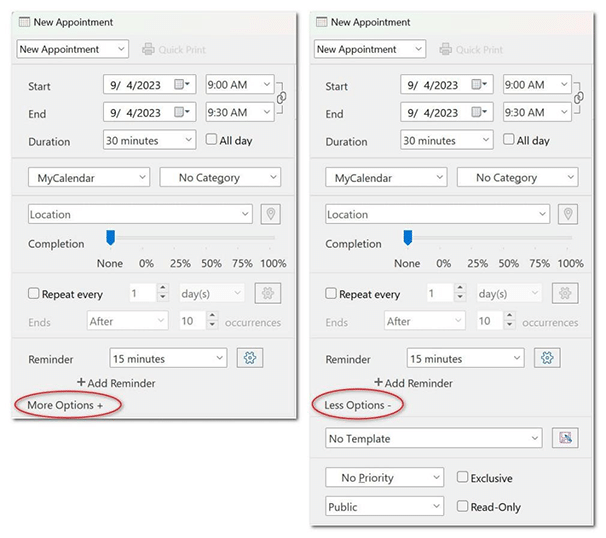
Abb. 5. Die Schaltfläche für mehr Optionen aus Version 11.6 (links) wurde in Version 11.7 umschaltbar zwischen anzeigen und verbergen zusätzlicher Optionen, ohne den Dialog dabei zu verlassen.
Erstellen Sie Backups gleichzeitig sowohl lokal als auch in der Cloud
Eine weitere neue Funktion in Version 11.7 wurde ebenso durch Nutzer-Feedback angeschoben. Es handelt sich dabei um die Möglichkeit doppelter Backups auf einem Cloud-Dienst und auf einem lokalen Laufwerk. . Dies war bisher eine entweder/oder-Entscheidung (Abb. 6).
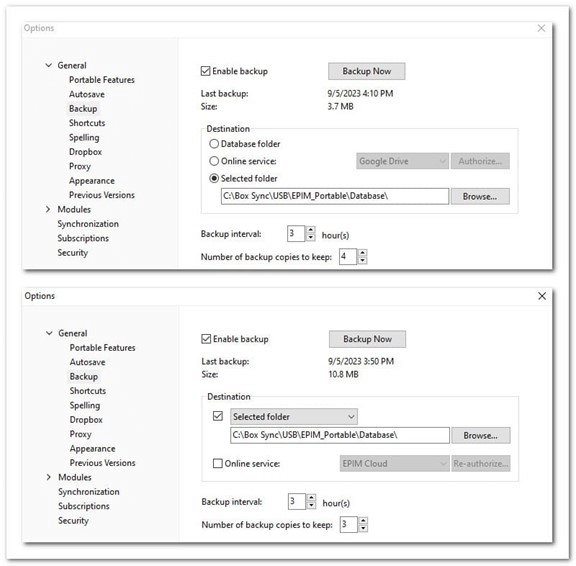
Abb. 6. In früheren Versionen konnten Sie Ihre Datenbank entweder lokal oder auf einem Online-Dienst sichern (oben). Jetzt können Sie, für jeden der beiden Orte, jeweils einen Haken setzen (unten).